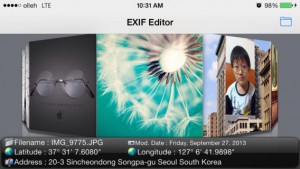
Forse non tutti sanno che ogni foto scattata con l’iPhone, uno smarpthone Android o qualsiasi fotocamera digitale ha incluse diverse informazioni uniche, come ad esempio la data dello scatto, le coordinate GPS (opzionali), il modello della fotocamera, e molto altro ancora.
In gergo, questi dati si chiamano EXIF, e vengono applicati automaticamente all’interno di ogni file immagine scattato con il nostro iPhone, iPad, smartphone, tablet e fotocamera di ogni marca e genere. Questi dati EXIF sono davvero importanti, soprattutto per la catalogazione delle immagini all’interno di un album multimediale. In un attimo infatti il sistema, che sia iOS oppure Android, è in grado di suddividere con ordine le varie foto in base alla data di scatto, al luogo, e così via.
I dati EXIF, oltre ad includere informazioni di tipo statico (come il modello dello smartphone o della fotocamera), includono anche dettagli di tipo dinamico, come la data, i valori di apertura, l’ISO, il tempo di esposizione, il geotagging e il bilanciamento del bianco. I professionisti usano moltissimi questi dati per gestire al meglio le immagini con i software di fotoritocco, e nella guida di oggi vediamo di spiegare in maniera dettagliata come modificare i dati EXIF delle foto del nostro iPhone utilizzando l’ottima app Exif (Photo) Editor
Come prima cosa, apriamo l’App Store del nostro iPhone, assicuriamoci di essere connessi ad Internet (meglio se tramite Wifi, così non si consumano i MB della tariffa flat), cerchiamo l’applicazione EXIF (Photo) Editor ed effettuiamo il download con un paio di tap. L’installazione avverrà nel giro di pochi istanti, dato che il pacchetto pesa appena 3.3 MB. Vi ricordiamo che il programma ha un costo di 0.89 euro, è ottimizzato per il Retina Display e richiede almeno iOS 6.0 per funzionare.
Al primo avvio dell’applicazione premiamo il tasto OK per autorizzare l’uso del Rullino fotografico, quindi facciamo tap sul’icona in alto a destra e selezioniamo l’opzione “Camera Roll”. Fatto? Perfetto, a questo punto scegliamo la foto che ci interessa e facciamo tap sulla voce “Date/Time”. Modifichiamo la data e l’ora della fotografia e, quando siamo pronti, premiamo su “Save” in alto a destra per confermare le modifiche. E’ stato più semplice del previsto, non è vero?
Ovviamente il programma non si limita alla modifica della data e dell’ora della foto. Possiamo cambiare anche i valori ISO, il tempo d’esposizione, la modalità di esposizione, l’apertura focale, il tipo di flash, il tipo di bilanciamento di bianco..

Lascia un commento